
Terminal là một môi trường dòng lệnh đặc chưng của các hệ điều hành X
Terminal có shell để bạn làm tất cả mọi việc (trong Ubuntu shell mặc định là bash). Thậm chí có những ứng dụng bạn không hề có GUI để thao tác. Bạn phải dùng terminal. Và dĩ nhiên làm việc trên terminal sẽ nhanh chóng hơn nhiều so với làm việc trên GUI.
Hàng ngày bạn phải nhìn terminal rất nhiều lần. Phải thực hiện lệnh, đôi khi nếu có hứng thú bạn còn nghe nhạc, lướt web, gởi mail trên terminal.
Vậy thì chúng ta sẽ làm đẹp terminal 1 chút
Bước 1: Trên cửa sổ terminal bạn vào trình đơn Edit > Profile Preferences >
i. Ở thẻ Colors
-Bỏ đánh dấu ở mục Use colors from system theme
-Ở 2 mục Text color và Background color là chỗ bạn có thể thay đổi màu chữ và màu nền của cửa sổ terminal
ii. Ở thẻ Background bạn đánh dấu vào mục Transparent background và kéo thanh trượt để điều chỉnh độ trong suốt của cửa sổ terminal
Mình thì làm nó trở nên như thế này :

Bước 2 : Sử dụng font chữ dành cho terminal. Biến môi trường PS1
i. Font chữ có tên là terminus. Nó rất đẹp.
Cảm ơn bạn Lê Vũ Hùng đã cung cấp link download font chữ này
ii. Biến môi trường PS1 sẽ đổi màu chữ và thêm các tiện ích thú vị cho terminal của bạn
Mình có viết một kịch bản đơn giản. Nhằm giúp các bạn đỡ phải thao tác nhiều bước
Download kịch bản
-Giải nén file down về, copy file terminus.sh có trong thư mục giải nén vào ~/ và thực hiện lệnh sau :
chmod +x terminus.sh && ./terminus.sh
Hãy tắt và mở lại terminal và bạn sẽ thấy 1 thay đổi thú vị
iii. Đổi font chữ cho terminal
Trên cửa sổ terminal trong Edit > Profile Preferences > thẻ General
Bỏ đánh dấu ở mục Use the system fixed Width font. Tìm font Terminus trong list. Đổi kích thước font hiển thị là 11.5 . Chuyển font sang chế độ in đậm (Bold)
-Nếu bạn muốn xóa font đã cài đặt và trở về biến PS1 mặc định hãy copy file remove.sh vào ~/ và thực hiện lệnh sau :
chmod +x remove.sh && ./remove.sh
(Font mặc định của terminal là Monospace)
—————–
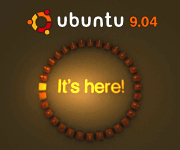






Tháng Ba 21, 2009 lúc 9:44 chiều
Bài viết khá hay.
À, tuyetkiem đặt liên kết với blog mình nhé?
Địa chỉ kèm theo comments đó
Tháng Ba 21, 2009 lúc 10:01 chiều
Okie !
Tháng Ba 21, 2009 lúc 11:41 chiều
Rename là blog Hà con thui bác ạ 😀
Tháng Ba 22, 2009 lúc 12:22 sáng
Đã đổi
Tháng Ba 22, 2009 lúc 12:32 sáng
Thử lệnh sau để có một tiêu đề đẹp cho mỗi dòng lệnh:
PS1=’\[33[01;32m\]\t \u@\h\[33[00m\]:\[33[01;34m\]\w\[33[00m\]\$ ‘
Tháng Ba 22, 2009 lúc 6:25 sáng
Cảm ơn ThangPhamduy bổ xung. Mình đã viết lại kịch bản để terminal trông đẹp hơn. Gói download bao gồm cả file remove
Tháng Ba 22, 2009 lúc 7:25 chiều
add blog của mình vào nhé
Tháng Ba 22, 2009 lúc 10:39 chiều
Okie ! 😀
Tháng Ba 23, 2009 lúc 10:43 sáng
nice tip
thankyou
Tháng Ba 23, 2009 lúc 9:50 chiều
Săk máu với blog bác Hiếu. Sao bác lại thêm dấu nặng vào chữ kijuto, làm em vào mãi ko được =)).
Tháng Ba 23, 2009 lúc 10:40 chiều
Uh ! Hôm trước anh vào không nổi ! Tưởng không có . Điên tiết ! Nhìn mãi mới ra cái dấu nặng ! 😀
Tháng Ba 27, 2009 lúc 9:13 chiều
Hay!! Add blog luôn nha,:D
Tháng Mười Một 18, 2009 lúc 1:28 chiều
iải nén file down về, copy file terminus.sh có trong thư mục giải nén vào ~/ và thực hiện lệnh sau :
chmod +x terminus.sh && ./terminus.sh
….giai nen vao “~/” la` o dau vay ban….
Tháng Mười Một 18, 2009 lúc 2:51 chiều
“~/” = “/home/username”
Tháng Mười Một 20, 2009 lúc 10:03 chiều
bạn cho mình hỏi mình cài conky,nhưng lại ko tự chay đươc mỗi khi vào win.mình cũng làm theo cách tạo conky_start.sh nhưng gõ terminal thì báo lỗi…giúp mình
Tháng Mười 11, 2010 lúc 8:44 chiều
Sao mình dow không được vậy úp lại cái nha 🙂